Comment ajouter rapidement des emojis aux e-mails dans macOS?
Jeux / / August 05, 2021
La technologie a changé la façon dont nous communiquons les uns avec les autres. De même, la communication de messagerie entre les parties devient avancée. Il y a un besoin de communication, qui est rapide, remplace l'image ou le texte et utilise immédiatement. Le monde actuel exige une approche unique de l'utilisation d'une communication efficace pour une meilleure compréhension ou expression de l'idée. Le but final était d'assurer un mode de communication immédiat et expressif. Les emoji expriment plus de détails et remplacent une image ou un texte. Emoji, tout en communiquant, peut avoir un meilleur impact sur les destinataires finaux.
Les utilisateurs de Mac sont conscients de l'utilisation des emojis. Ils utilisent souvent des raccourcis pour ajouter des emojis pendant la messagerie. Les emojis sont également disponibles pour les applications de messagerie Mac. Les fans d'emojis utilisent des raccourcis clavier pour ajouter des emojis. Mais ils négligent la barre d'outils emoji ou paramètres de messagerie disponibles dans l'application de messagerie
. Les chances de réussite d'une campagne de courrier électronique augmentaient lorsqu'elle était utilisée dans la ligne d'objet. Il exprime des émotions sans l'aide d'un texte ou d'une image immédiatement.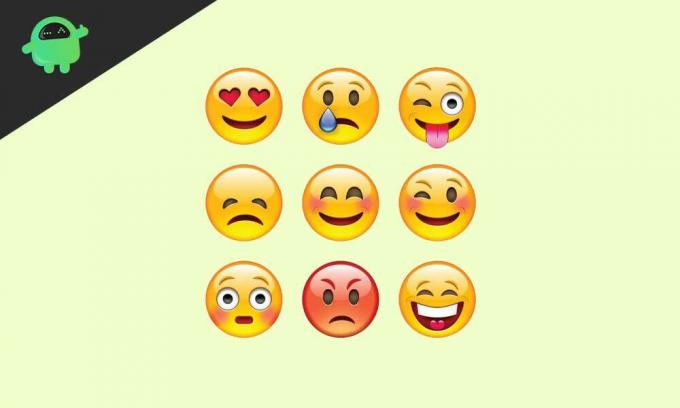
Comment ajouter rapidement des emojis à des e-mails sur macOS?
Voyons comment nous pouvons ajouter des émoticônes dans votre application de messagerie Mac.
- Ouvrez l'application de messagerie sur votre macOS.
- Ouvrez la fenêtre de rédaction d'e-mails (nouveau courrier, réponse ou transfert)
- Cliquez sur le bouton d'icône de sourire dans le coin supérieur droit de la fenêtre.
- La fenêtre pop-up emoji apparaîtra sur votre fenêtre.
- Sélectionnez l'emoji que vous souhaitez ajouter à votre courrier.
Autres fonctionnalités emoji
Répétez le même processus mentionné ci-dessus pour ajouter un autre emojis. Vous voulez exprimer surpris, excité, heureux, réfléchi et autres, puis recherchez dans la fenêtre pop-up emoji et ajoutez l'emoji. La fenêtre pop-up Emoji a un champ de recherche pour obtenir un emoji parfait selon vos expressions. Quelle que soit la couleur de votre teint, il vous offre également un ton de couleur sélectionné. Lorsque vous utilisez des emoji, si vous souhaitez ajouter des emoji, qui correspondent parfaitement à votre teint, vous pouvez le choisir parmi différents types de couleurs de peau disponibles. Désormais, vos expressions faciales et votre couleur de peau peuvent être reproduites facilement sans aucun texte ni image.
Raccourcis et facilité d'utilisation
Lors de l'ajout d'emoji dans le courrier, il donnera la taille par défaut du corps du texte. La taille de la police change dans les e-mails et les emojis également. Lors du formatage de l'e-mail, gardez à l'esprit que vous pouvez définir la taille des emojis par sélection individuelle ou en utilisant les options du menu Format (commandes +/-).
Vous avez utilisé les émoticônes lors de l'envoi de messages, mais un ajout au courrier est nouveau. Écrire un e-mail est un moyen formel de le faire. Cela devient pratique pour les fans d'emoji car cela fournit un moyen très simple d'ajouter des emojis dans votre application de messagerie. Le bouton icône sourire est reconnu par défaut, et la plupart du temps, il est négligé ou négligé. Il devient désormais facile d'accéder et de sélectionner les emoji parmi les différentes expressions d'emoji.
Vous avez le truc d'utilisation des emojis à portée de main. Recherchez la manière de l'utiliser aussi fréquemment et exprimez-le dans votre courrier électronique sans aucune confusion. Vous pouvez ajouter l'emoji dans un e-mail sur Mac de plusieurs manières: en utilisant le bouton icône sourire sur le fenêtre de rédaction de courrier électronique, en utilisant les touches commande + contrôle + barre d'espace ou vous pouvez accéder au menu d'édition et accéder à l'emoji panneau. Essayez l'une des solutions ci-dessus et indiquez-nous celle qui vous convient le mieux.
Nirav est le gars qui aime connaître les dernières technologies et les nouveaux produits. Il peut vous fournir des informations détaillées sur la technologie et les produits. En dehors de cela, il adore lire des livres et visiter de nouveaux endroits.



